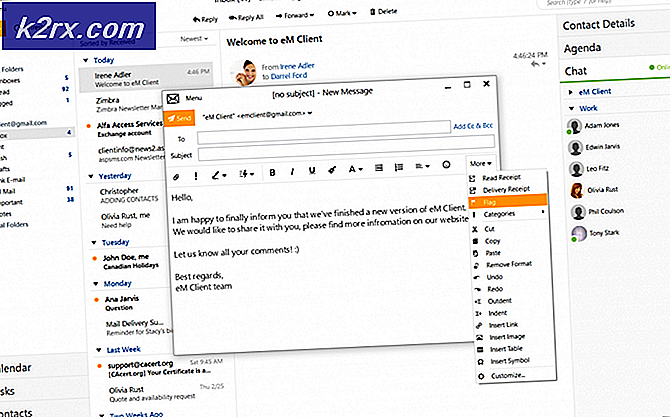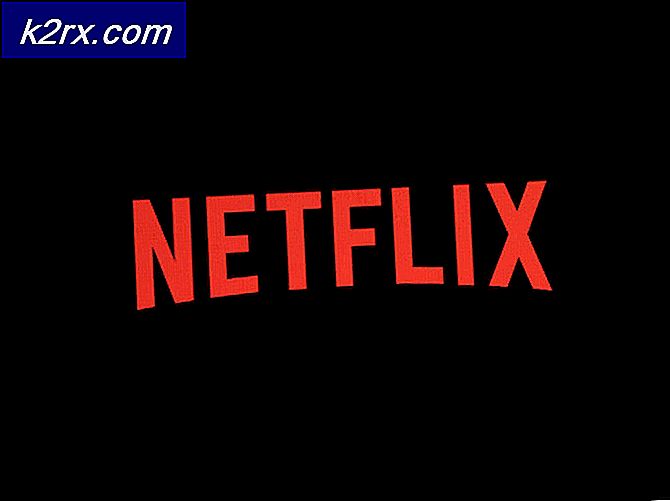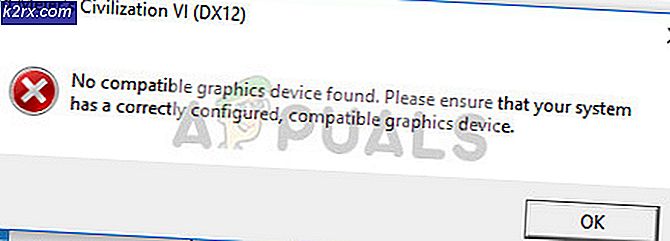Cara: Menghapus Cadangan Time Machine
Anda mungkin ingin menghapus cadangan mesin waktu lama, untuk mengosongkan ruang dan membuat cadangan baru. Anda mungkin juga mendapatkan pesan ini, Time Machine tidak dapat menyelesaikan pencadangan. jika backup lebih besar dan melebihi ruang disk yang tersedia di mac Anda. Apapun alasannya, dalam panduan ini saya akan membahas dua metode yang akan membantu Anda menghapus cadangan. Namun, saya menyarankan agar Anda membaca panduan lengkap sebelum melanjutkan dan memilih metode yang paling sesuai dengan keterampilan Anda.
Metode 1: Menggunakan Utilitas Terminal
PERHATIAN: Hanya gunakan metode ini jika Anda tahu apa yang Anda lakukan karena tindakan yang diambil tidak dapat diurungkan.
1. Buka Aplikasi -> Utilitas -> Terminal .
2. Di Terminal, ketik perintah berikut dan ganti jalur dengan yang benar
Anda bisa mendapatkan informasi ini dari Finder.
drive_name (adalah nama drive Anda)
backups.backupdb (jalur cadangan)
old_mac_name (nama file back up)
Ketika Anda memasukkan perintah di atas, ia akan meminta Anda untuk memasukkan kata sandi tetapi ini tidak akan di-echo / ditampilkan, jadi cukup masukkan kata sandi dan tekan tombol return / enter.
Anda juga dapat menggunakan alat tmutil jika Anda ingin menghapus cadangan 1 demi 1.
sudo tmutil delete /Volumes/drive_name/Backups.backupdb/mac_name/YYYY-MM-DD-hhmmssTmutil tidak akan bekerja pada versi apa pun sebelumnya, Lion, seperti yang diperkenalkan dengan Lion.
Metode 2: Melalui Time Machine (GUI)
Sejauh ini metode termudah adalah Open Time Machine dan telusuri ke titik / waktu yang ingin Anda hapus. Pilih ikon gigi di finder dan tekan Hapus Cadangan. Ini akan memastikan bahwa data integriy tetap utuh.
Metode 3: Melalui Skrip Bash
Di bawah ini adalah skrip, yang secara otomatis akan mencari cadangan tertua di Time Machine. Ini akan meminta Anda dengan masukan Y. Skrip perlu disalin dan disimpan sebagai file .sh, ketika Anda menjalankannya, Anda akan dimintai kata sandi administrator untuk mengonfirmasi penghapusan.
COMPUTER_NAME = $ (/ usr / sbin / scutil –get ComputerName)
NBACKUPS = $ (/ usr / bin / tmutil listbackups |
/ usr / bin / grep $ COMPUTER_NAME |
/ usr / bin / wc -l)
OLDEST_BACKUP = $ (/ usr / bin / tmutil listbackups |
/ usr / bin / grep $ COMPUTER_NAME |
/ usr / bin / head -n1)
LATEST_BACKUP = $ (/ usr / bin / tmutil latestbackup)
echo Backup terbaru: $ LATEST_BACKUP
jika [[-n $ LATEST_BACKUP && $ LATEST_BACKUP! = $ OLDEST_BACKUP]] maka
echo -n $ NBACKUPS cadangan. Hapus yang terlama: $ {OLDEST_BACKUP ## * /} [y / N]?
baca jawaban
kasus $ jawaban masuk
y *)
echo Running: / usr / bin / sudo / usr / bin / tmutil hapus $ OLDEST_BACKUP
/ usr / bin / sudo time / usr / bin / tmutil hapus $ OLDEST_BACKUP
;;
*)
gema Tidak ada perubahan
;;
esac
lain
echo Tidak ada cadangan yang tersedia untuk dihapus
fi
TIP PRO: Jika masalahnya ada pada komputer Anda atau laptop / notebook, Anda harus mencoba menggunakan Perangkat Lunak Reimage Plus yang dapat memindai repositori dan mengganti file yang rusak dan hilang. Ini berfungsi dalam banyak kasus, di mana masalah ini berasal karena sistem yang rusak. Anda dapat mengunduh Reimage Plus dengan Mengklik di Sini